
Chiếc iPhone của bạn một ngày bỗng bị hết dung lượng, khiến việc sử dụng của bạn gặp nhiều khó khăn. Vậy làm thế nào để xóa dung lượng để giải phóng bộ nhớ cho điện thoại iPhone? Hãy tham khảo các cách sau đây.
iPhone là dòng điện thoại được nhiều người dùng sử dụng nhiều. Không chỉ với thương hiệu Apple nổi tiếng, hệ điều hành iOS cũng mang đến nhiều ưu điểm thuyết phục người dùng. Ngoài ra, với nhiều tính năng hấp dẫn, điện thoại iPhone cũng mang đến nhiều trải nghiệm hấp dẫn mà không có bất kì điện thoại nào có thể thay thế. Do đó, khi điện thoại iPhone bị đầy bộ nhớ, việc này khiến người dùng khó chịu khi dùng. Vậy nếu gặp vấn đề này, cần phải khắc phục ngay.
1. Tại sao nên xóa dung lượng trên iPhone?
Trên iPhone, khi bạn sử dụng dung lượng bộ nhớ sẽ còn ít dần đi. Tuy nhiên, riêng với điện thoại iPhone, bạn sẽ không thể mở rộng dung lượng bộ nhớ bằng thẻ nhớ ngoài microSD. Do đó, cách duy nhất có thể làm là phải xóa bỏ để giải phóng dung lượng để mở rộng lại bộ nhớ. Từ đó, giúp người dùng có thêm bộ nhớ để lưu trữ những dữ liệu quan trọng hơn.
2. Cách xoá dữ liệu trên iPhone cần biết
2.1 Gỡ bỏ ứng dụng không sử dụng đến
Với iPhone thì hãng Apple đã bổ sung thêm tinh năng “Offload” để giảm tải bộ nhớ cho iPhone. Với tính năng này, người dùng có thể dễ dàng loại bỏ những ứng dụng không dùng thường xuyên. Đặc biệt với tính năng này, những dữ liệu sẽ không bị mất đi khi xóa.
Để kích hoạt tính năng này bạn hãy vào Cài đặt -> chọn Cài đặt chung -> nhấn Dung lượng iPhone -> Tìm và chọn Gỡ bỏ ứng dụng không dùng. Sau đó nhấn Bật để kích hoạt.
2.2. Xoá bộ nhớ cache
Điện thoại iPhone có khả năng đồng bộ hoá dữ liệu như iCloud, Google Drive, Google Maps,… do đó, để giảm tải dung lượng bộ nhớ thì bạn cần xóa tệp hệ thống iPhone để có thể mở rộng dung lượng bộ nhớ máy.
2.3. Xoá bớt ảnh trong Album
Ảnh trên iPhone hiện nay được trên đám mây của iCloud hay Google Photos. Do đó, trong Album ảnh, bạn nên xóa bớt đi để giải phóng dung lượng cho điện thoại. Để thực hiện, bạn vào “Cài đặt” -> Nhấn chọn “Ảnh” -> sau đó bật “iCloud Photos” lên. Lúc này tất cả ảnh của bạn sẽ được tải lên tự động và được lưu trữ bảo mật trong iCloud. Tiếp đó, bạn có thể chọn tối ưu hoá dung lượng cho iPhone để giải phóng bớt dung lượng ảnh.
2.4. Xoá lịch sử Safari và cookies
Xoa lịch sử Safari và cookies cũng là cách mở rộng dung lượng bộ nhớ cho iPhone. Để thực hiện, bạn vào phần “Cài đặt” -> chọn “Safari” – rồi “Xoá lịch sử và dữ liệu trang web”.
2.5. Xoá ứng dụng không cần thiết
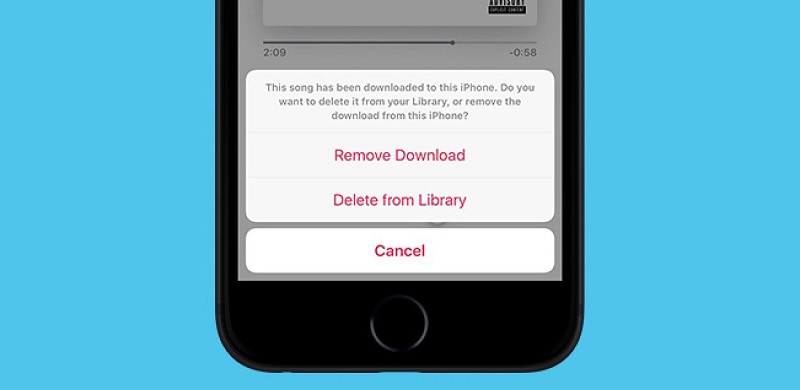
Những ứng dụng nghe nhạc ngoại tuyến như Zing MP3, Nhạc của tui,… hay các ứng dụng mạng xã hội như Facebook, Zalo, Telegram, Skyper,… thường có dung lượng khá nặng. Do đó, nếu không thường xuyên nghe nhạc, bạn có thể xóa đi để giải phóng bộ nhớ dụng lượng cho điện thoại.
2.6. Tắt iCloud Drive
Sử dụng iCloud Drive để đồng bộ hoá thiết bị Apple cũng tốn khá nhiều dung lượng. Do đó, nếu bạn đang mở tính năng này thì hãy tắt nó đi. Để tắt đồng bộ hóa iCloud Drive, bạn vào “Cài đặt” -> chọn “ID Apple” -> nhấn “iCloud” -> sau đó tắt “iCloud Drive”.
2.7. Xoá tin nhắn
Có mục ngốn khá nhiều dung lượng iPhone của bạn mà bạn không để ý đến là tin nhắn ở trong iMessage. Do đó, với những tin nhắn đã đọc và không quan trọng thì hãy xóa nó đi để giải phóng bộ nhớ cho iPhone.
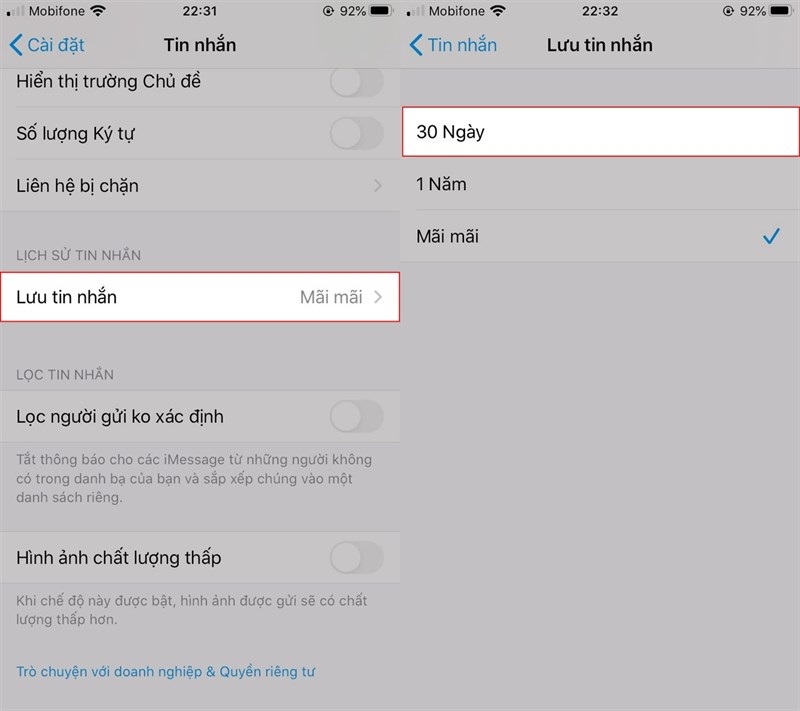
2.8. Khôi phục cài đặt gốc
Cách xoá dung lượng ảo trên iPhone và cách xoá bộ nhớ đệm trên iPhone nhanh nhất đó chính là khôi phục cài đặt gốc. Khi khôi phục cài đặt gốc, thiết bị của bạn về lại trạng thái mới như ban đầu. Để thực hiện, bạn vào “Cài đặt” -> chọn “Cài đặt chung” -> tìm “Đặt lại” -> sau đó bạn khôi phục cài đặt gốc bằng cách chọn xóa tất cả nội dung và cài đặt.
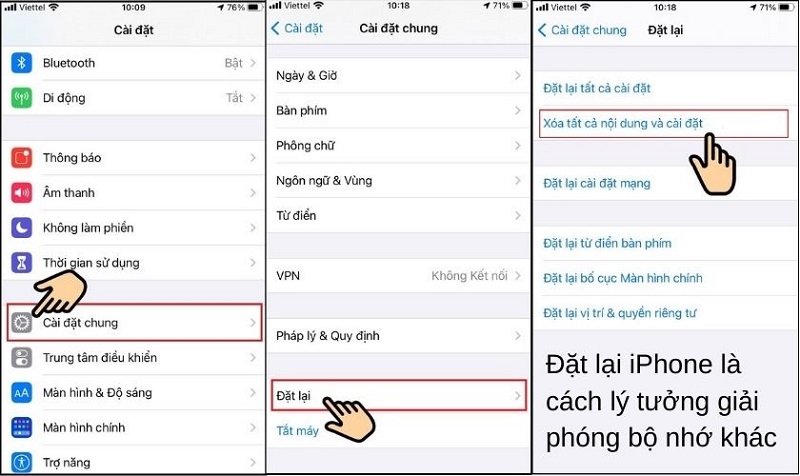
Trên đây là những cách mở rộng dung lượng bộ nhớ cho iPhone bạn có thể thực hiện đơn giản tại nhà. Nếu bạn cần dung lượng bộ nhớ lớn để lưu trữ dữ liệu, ảnh hay ứng dụng thì hãy cân nhắc về bộ nhớ khi mua điện thoại nhé! Chúc bạn thành công.
Xem thêm:
- 30 cách tiết kiệm pin iPhone hiệu quả
- Cách sử dụng tính năng Theo dõi giấc ngủ trên Apple Watch
- Cách khắc phục lỗi điện thoại không thông báo cuộc gọi nhỡ đơn giản nhất
Viện Di Động


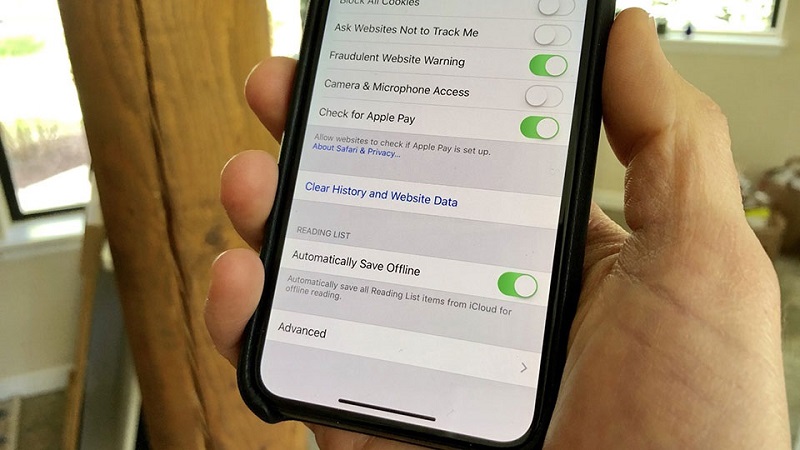





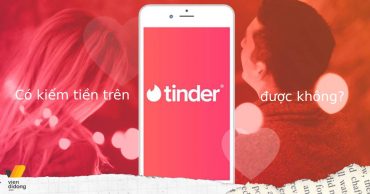
Bình luận & hỏi đáp